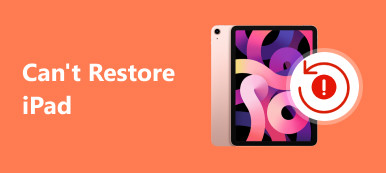概要
如果您的Word文档文件在工作时消失,由于Microsoft Word崩溃而意外丢失或删除,则Apeaksoft Data Recovery为您轻松检索Word文档提供了最有效的方法。
免费下载免费下载试想一下,你在Office Word中有一个小时的报告,你关闭它而不保存文件。
如何恢复Word文档? 无法想象你必须再做一次工作。
大多数人都会感到恐慌,然后花一整夜时间重新创建文档,因为他们忘记保存文档或覆盖其他文件。
实际上,你不需要这样做。
在本教程中,我们将讨论4的方法 恢复Word文档 没有保存,损坏或覆盖等

方式1:你能恢复以前版本的word文档吗?
虽然无法确保成功,但是当您意外地保存来自先前版本备份的word文档时,此方法值得尝试。
以前的版本是Windows备份创建的文件和文件夹的副本,或者Windows自动保存为还原点的一部分的文件和文件夹的副本。 当然,前提是您已在计算机系统上启用了自动备份。
检查以下步骤,以查看是否有以前的Word备份进行还原。
:右键单击要恢复的文档,然后在菜单栏上选择“属性”。
:转到“属性”对话框上的“以前的版本”选项卡。 然后,将显示该文档的旧版本。 您可以转到该位置并将其还原。
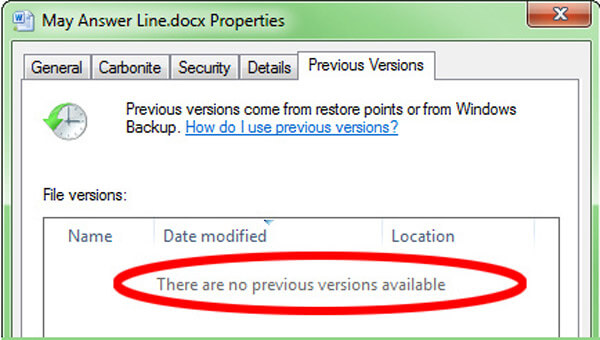
方式2。 通过OneDrive备份恢复Word文档
现在,Office允许用户在Word中登录OneDrive帐户并将文档同步到云。 它也是恢复以前版本的word文档的选项。
:访问OneDrive网站并登录您的帐户,找到要还原的文档,右键单击该文档,然后选择“版本历史记录”。
:然后,文档将在查看器中打开。 您可以选择适当的旧版本,然后单击“还原”以将其取回。
如果您将工作或学校帐户用于Office 365商业,则可以在“详细信息窗格”中找到“版本历史记录”选项。
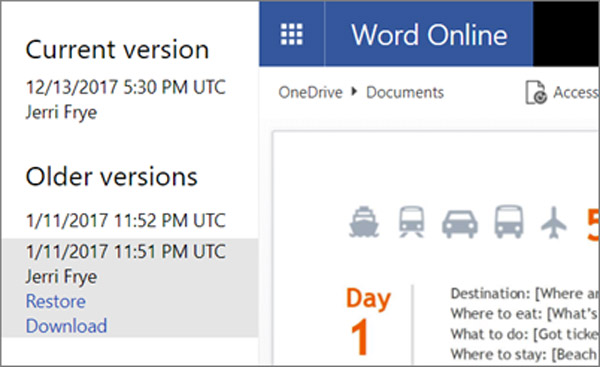
方式3。 从Temp文件中恢复Word文档
即使您没有OneDrive帐户,也可以使用临时文件恢复以前版本的Word文档。
:转到计算机上的Temp文件夹。
Windows 10 / 8:C:\ Users \\ AppData \ Local \ Microsoft \ Office \ UnsavedFiles \
Windows 7:C:\ Users \ name \ AppData \ Roaming \ Microsoft \ Word \
:查看与您的文档具有相似标题但以.tmp结尾的文件。 复制并将其粘贴到另一个文件夹,右键单击临时文件,选择“重命名”,然后将扩展名更改为.DOC或.DOCX。 现在,您可以正常打开它了。
这样,你也可以 还原未保存的Excel文件 在您的计算机上从临时文件..
如果看不到文件扩展名,请找到资源管理器顶部的“查看”选项卡,然后选中“文件扩展名”框。
方式4。 恢复Word文档的最佳方法
通过上述方法,您可以在某些情况下恢复Word文档。 如果您不能满足上述需求,您将没有机会恢复Word。 为了突破这些限制,我们建议 Apeaksoft数据恢复。 它是Windows和Mac用户的专业Word文档恢复软件。 此外,它与所有Word版本(例如2003、2007、2010、2013、2016等)高度兼容。

4,000,000+ 下载
:扫描整个硬盘驱动器以查找文档
下载Data Recovery并将其安装到您的计算机上。 当您发现重要文档被覆盖或未保存时,启动最佳文档恢复软件。
首先,选中数据类型部分下的“文档”框。 然后转到“位置”部分,然后选择文档的原始位置。 如果要恢复未保存的Word文档,请选择“本地磁盘C:”。 单击“扫描”按钮后,数据恢复将自动运行。
如果您的文档存储在外部硬盘驱动器上,请将其插入计算机,然后在“可移动设备”区域中选择该硬盘驱动器。

:在文档恢复之前预览。
标准扫描后将显示结果窗口,并且所有可恢复的文档将按格式进行组织。 转到左侧栏中的“文档”选项卡,您将看到几个名为DOC,DOT,DOCX等的文件夹。打开Word支持的每个文件夹,然后搜索您想要取回的文档。
如果文档太多,请在顶部搜索栏中输入与所需文档相关的关键字,然后单击“过滤器”按钮以快速找到它。 如果标准扫描不包含所需的文档,请单击“深度扫描”按钮以深入检查硬盘并查找更多数据。
此外,从扫描结果,您将找到其他文档文件,如Excel,PowerPoint,TXT等。
在这里学习 PowerPoint文件修复工具 点击此处。

:一键恢复覆盖的Word文档
选择要恢复的所有Word文档或整个文件夹,然后单击右下角的“恢复”按钮以开始恢复覆盖的Word文档。 等待该过程完成,然后您可以照常打开和编辑文档。

不要错过这个视频教程,在这里开始快速Word文档恢复:


恢复Word文档的常见问题解答
1.我可以在回收站中找到丢失的Word文档吗?
我们删除的Word文件将立即移到回收站。 如果您不使用“ Shift + Del”进行永久删除,则可以轻松找到并恢复已删除的文档。
2.有没有办法恢复未保存的Word文档?
使用 Word 的恢复未保存的文档功能启动 Word。转到“文件”选项卡并选择“管理文档”。选择管理文档按钮。从下拉列表中选择恢复未保存的文档。选择要恢复的Word文档,此方法也可以 恢复Excel文件 如果你把它们弄丢了。
3.如何找到被意外删除的Word文档?
打开回收站进行检查。 按文件名,文件类型或删除日期搜索文件。 如果找到丢失的文件,请注意原始位置。 当您恢复已删除的Word文档时,它们会自动恢复到该位置。 恢复已删除的文档,然后在其原始位置找到它,或者单击“快速访问”在“最近的文件”列表中找到它。



 iPhone数据恢复
iPhone数据恢复 iOS系统恢复
iOS系统恢复 iOS数据备份和还原
iOS数据备份和还原 iOS录屏大师
iOS录屏大师 MobieTrans
MobieTrans iPhone转移
iPhone转移 iPhone橡皮擦
iPhone橡皮擦 WhatsApp转移
WhatsApp转移 iOS解锁
iOS解锁 免费HEIC转换器
免费HEIC转换器 iPhone 位置转换器
iPhone 位置转换器 Android数据恢复
Android数据恢复 损坏Android数据提取
损坏Android数据提取 Android数据备份和还原
Android数据备份和还原 手机转移
手机转移 数据恢复工具
数据恢复工具 蓝光播放器
蓝光播放器 Mac清洁卫士
Mac清洁卫士 DVD刻录
DVD刻录 PDF 转换
PDF 转换 Windows密码重置
Windows密码重置 手机镜
手机镜 视频转换器旗舰版
视频转换器旗舰版 视频编辑
视频编辑 屏幕录影大师
屏幕录影大师 PPT到视频转换器
PPT到视频转换器 幻灯片制作
幻灯片制作 免费视频转换器
免费视频转换器 免费屏幕录像机
免费屏幕录像机 免费HEIC转换器
免费HEIC转换器 免费视频压缩器
免费视频压缩器 免费的PDF压缩器
免费的PDF压缩器 免费音频转换器
免费音频转换器 免费录音机
免费录音机 免费视频木工
免费视频木工 免费图像压缩器
免费图像压缩器 免费背景橡皮擦
免费背景橡皮擦 免费图像升频器
免费图像升频器 免费水印去除剂
免费水印去除剂 iPhone屏幕锁
iPhone屏幕锁 拼图魔方
拼图魔方